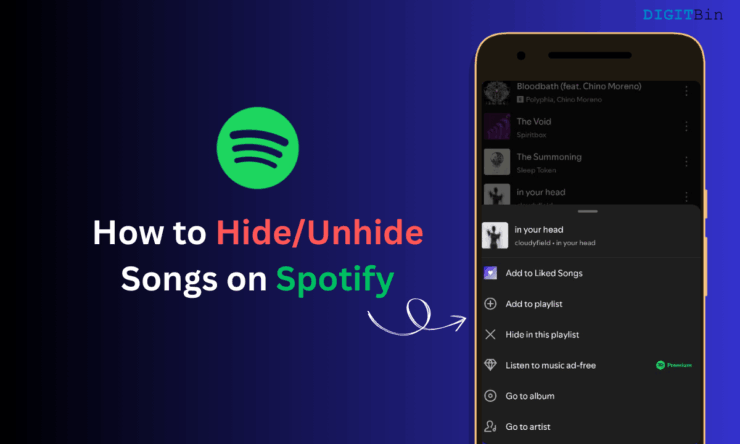Как исправить исправление Spotify Premium, не работающего в автономном режиме на смартфонах
Содержание
- 1 Как исправить исправление Spotify Premium, не работающего в автономном режиме на смартфонах
- 1.1 Советы по исправлению того, что Spotify Premium не работает в автономном режиме
- 1.1.1 1. Перезапустите приложение Spotify
- 1.1.2 2. Еще раз проверьте подписку Spotify
- 1.1.3 3. Проверьте устройство или лимит отслеживания
- 1.1.4 5. Отключите умное перемешивание
- 1.1.5 6. Включить автономный режим
- 1.1.6 7. Разрешить доступ Spotify
- 1.1.7 8. Очистить кеш приложения Spotify
- 1.1.8 9. Переустановите или обновите приложение Spotify
- 1.1.9 10. Проверьте хранилище устройства
- 1.2 Заключительные слова
- 1.1 Советы по исправлению того, что Spotify Premium не работает в автономном режиме
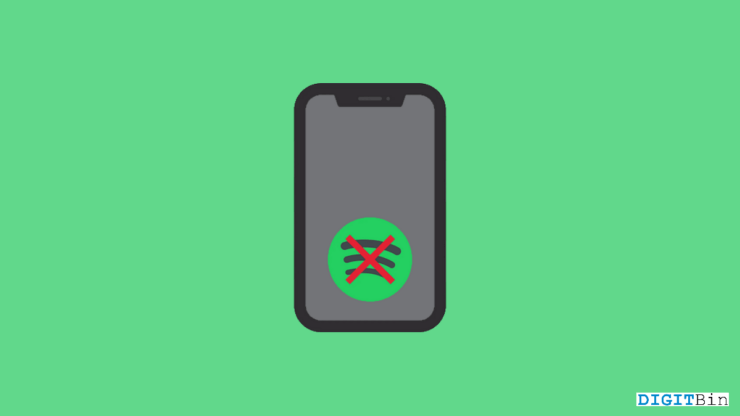
Spotify Premium предлагает своим пользователям множество привилегий. Если у вас есть премиум-аккаунт Spotify, вы не только сможете отказаться от рекламы, но и заметите значительное изменение качества музыки. Самое главное, прослушивание музыки в автономном режиме — это самое значительное преимущество, которое вы получаете как потребитель премиум-класса. Я предпочитаю Spotify Premium, особенно из-за возможности прослушивания в автономном режиме, поскольку он позволяет мне наслаждаться любимыми песнями даже в поездке в какой-нибудь отдаленный район.
Однако, если вы довольно часто используете Spotify в автономном режиме, вы, должно быть, заметили, что он внезапно перестает работать на смартфонах. Но не беспокойтесь больше; эта статья станет вашим подходящим решением таких проблем. Сегодня мы рассмотрим некоторые из лучших решений, позволяющих исправить ситуацию, когда Spotify Premium не работает в автономном режиме на смартфонах.
Советы по исправлению того, что Spotify Premium не работает в автономном режиме
Причин, по которым Spotify Premium не работает в автономном режиме, может быть множество. К счастью, до сих пор большинству пользователей удавалось быстро это исправить, выполнив несколько основных шагов. Кажется, это не такая уж большая проблема. Однако, чтобы вы не пропустили ни одного из этих трюков, вот все возможные способы решить эту проблему как можно скорее.
1. Перезапустите приложение Spotify
Прежде всего, разогрейте руки, просто перезапустив приложение. Выключите Spotify и обязательно удалите его из стека недавно использованных приложений. Теперь перезапустите Spotify еще раз и проверьте, сохраняется ли проблема. Если это был случайный сбой, это немедленно исправит.
2. Еще раз проверьте подписку Spotify
Хотя вы уже в этом уверены, никогда не будет лишним один раз перепроверить основы. Итак, прежде чем переходить к любому другому исправлению, давайте начнем с перепроверки того, что на вашем устройстве активен премиальный план Spotify и что срок действия вашего плана не истек. Чтобы это проверить, выполните несколько шагов.
- Запустите приложение Spotify на своем устройстве.
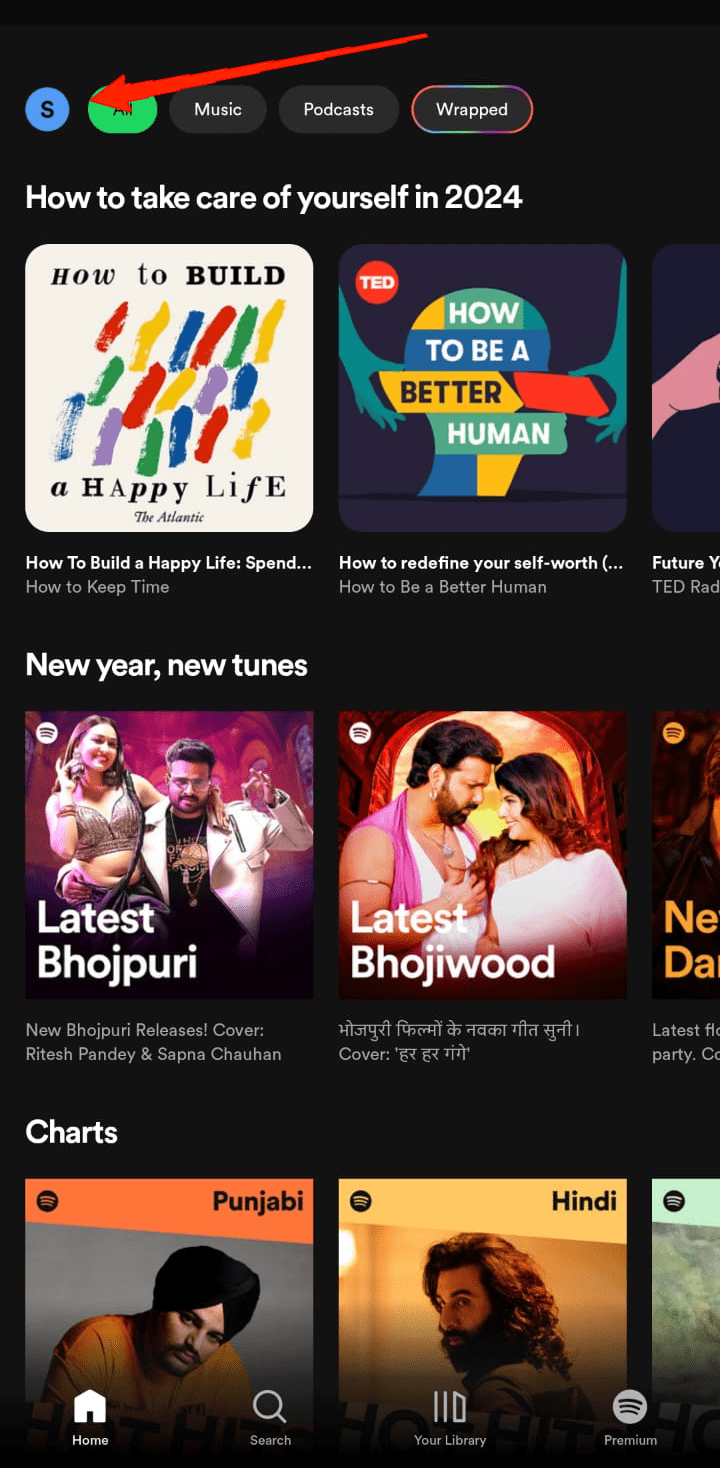
- Нажмите на значок профиля.
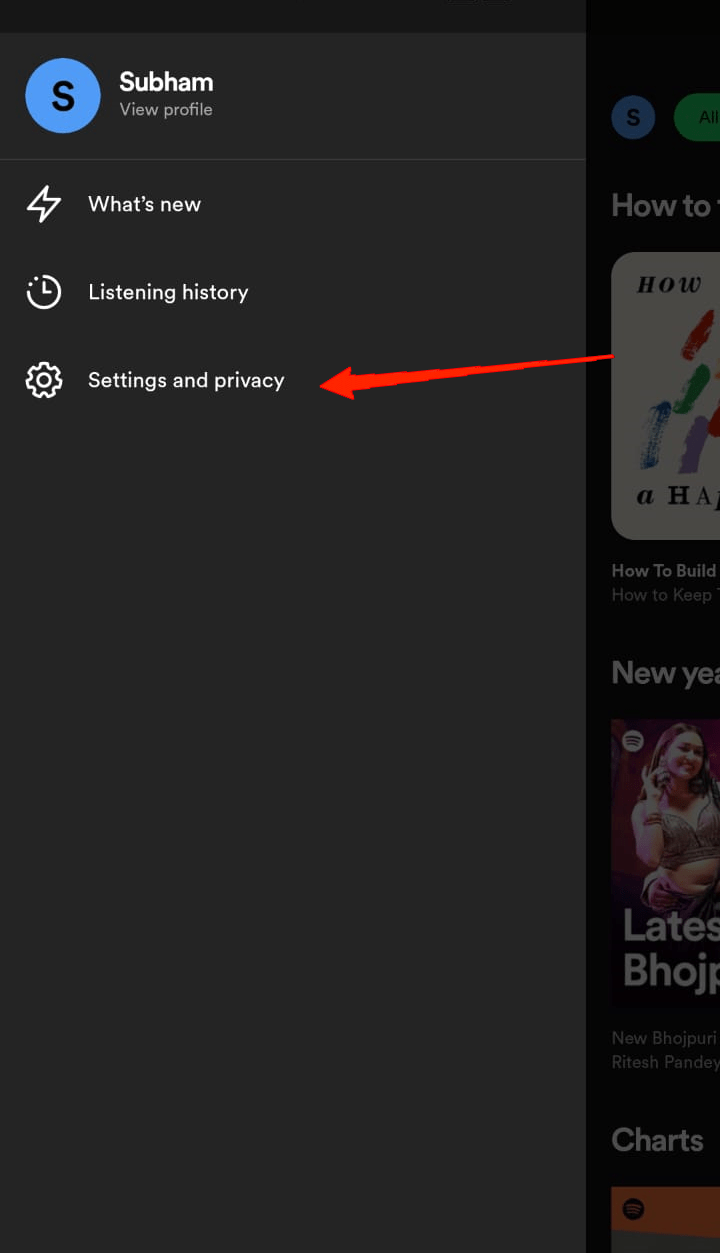
- Теперь нажмите «Настройки и конфиденциальность».
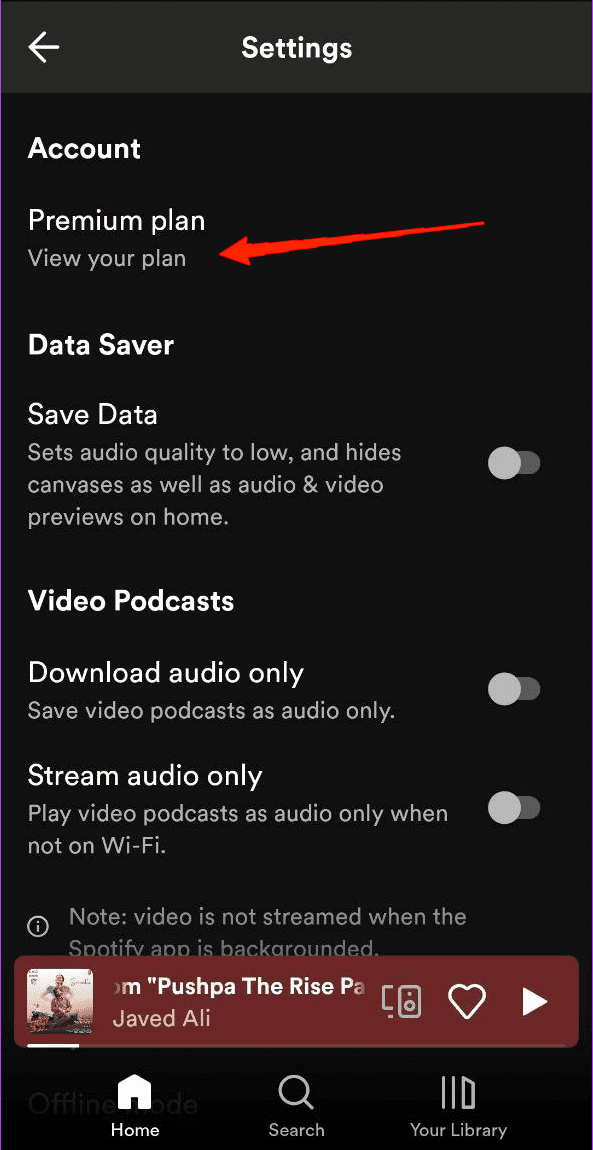
- Наконец, нажмите «Просмотреть свой план», чтобы отобразить все подробности вашего плана.
3. Проверьте устройство или лимит отслеживания
Что ж, если на вашем устройстве работает Spotify Premium, но вы по-прежнему не можете слушать музыку в автономном режиме, скорее всего, вы превысили лимит треков или устройств. Несмотря на то, что вы являетесь пользователем премиум-класса, Spotify ограничивает количество устройств, на которые вы можете войти, и количество песен, которые вы можете загрузить на каждое устройство. Хорошо, что эти ограничения довольно хорошо разбираются. Следовательно, вы можете войти в свою учетную запись максимум на 5 устройствах и загрузить 10 000 песен на каждое устройство. Звучит много, не правда ли?
Даже если для достижения максимального лимита треков потребуется немало времени, вы, вероятно, упустите лимит устройств. Это уже случалось со мной и многими другими пользователями Spotify. Если вы используете одну и ту же учетную запись со своими друзьями и семьей, существует высокая вероятность того, что вы превысили лимит устройств. Итак, если вы не можете слушать Spotify в автономном режиме, проверьте свое устройство и отследите лимит.
Кроме того, убедитесь, что ваш Spotify подключается к Интернету не реже одного раза в 30 дней, чтобы сохранить загрузки. В противном случае Spotify может перестать работать на смартфонах в автономном режиме, что неудивительно.
5. Отключите умное перемешивание
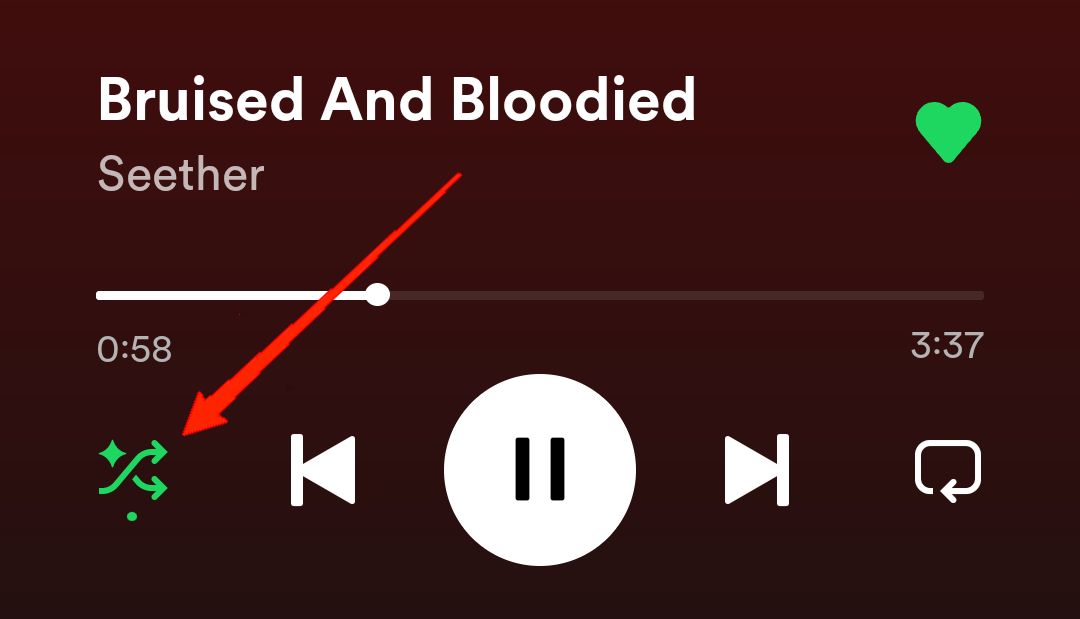
Несомненно, опция умного перемешивания необходима каждому меломану. Проще говоря, интеллектуальное перемешивание в Spotify воспроизводит наиболее рекомендуемые песни, создавая атмосферу, аналогичную той, которую вы сейчас слушаете. Однако то же самое может быть и основной причиной того, что Spotify не работает в автономном режиме.
Это должно звучать довольно безумно, но правда в том, что многие пользователи сообщают, что решили эту проблему, отключив интеллектуальное перемешивание в своих Spotify. Откройте загруженный список воспроизведения музыки и коснитесь значка «Перемешать», чтобы отключить его. Теперь проверьте, решит ли это проблему или нет.
6. Включить автономный режим
Офлайн-режим позволяет слушать загруженную музыку без подключения к Интернету. Однако по умолчанию он отключен. Итак, если вы еще не включили его вручную, возможно, именно он вызывает проблему снова и снова. Чтобы это проверить, вот что вам нужно сделать.
- Запустите Spotify и нажмите на значок своего профиля.
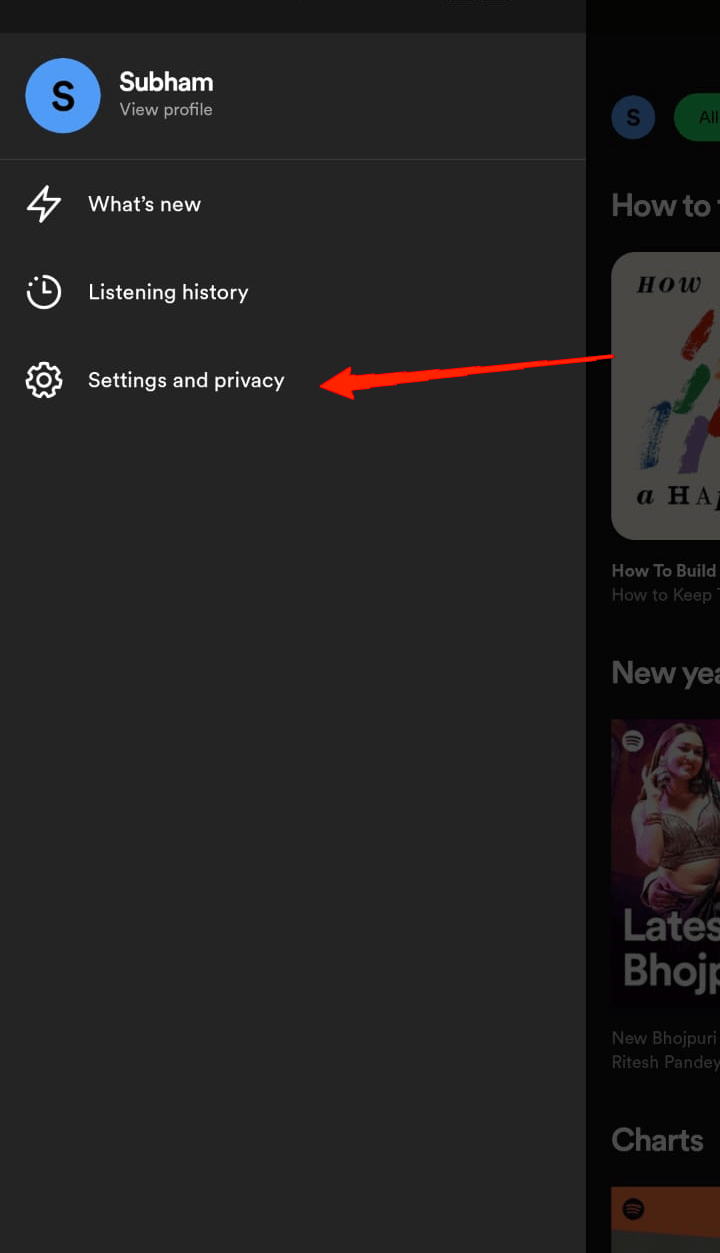
- Теперь перейдите в «Настройки и конфиденциальность».
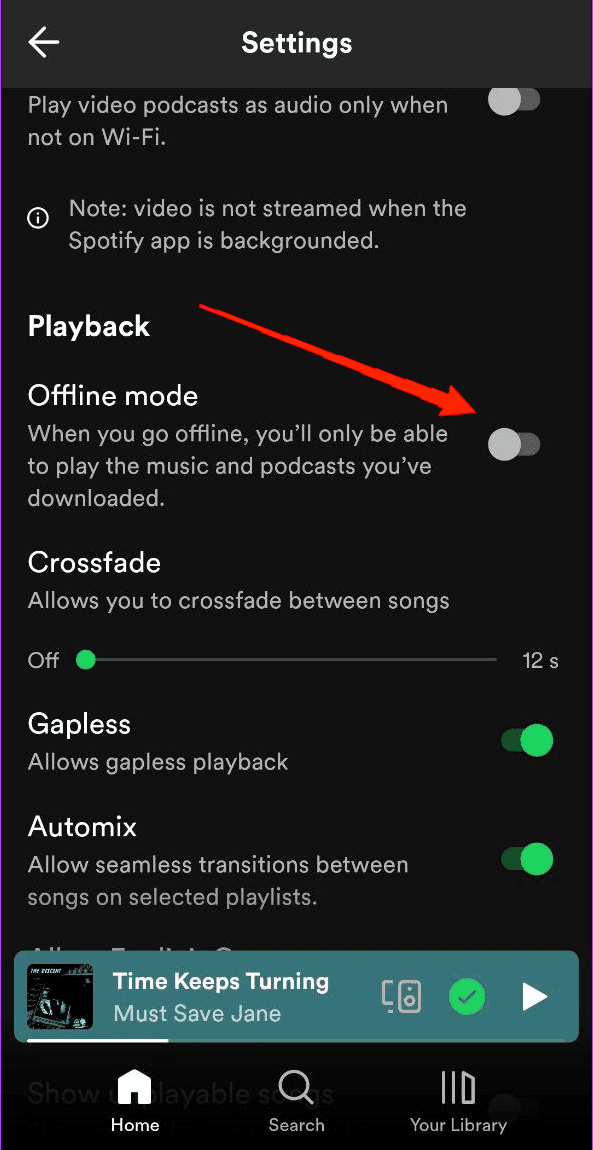
- Прокрутите вниз и в разделе «Воспроизведение» включите автономный режим.
7. Разрешить доступ Spotify
Если Spotify не работает в автономном режиме по-прежнему сохраняется даже после включения автономного режима, это должно быть что-то с разрешениями. Видите ли, для правильной работы каждому приложению необходим доступ к основным разрешениям.
Аналогично, Spotify также требует необходимых разрешений, чтобы предлагать вам все свои функции. Если вы не предоставили ему все разрешения, вы можете упустить множество интересных функций.
- Нажмите и удерживайте приложение Spotify, чтобы отобразились параметры.
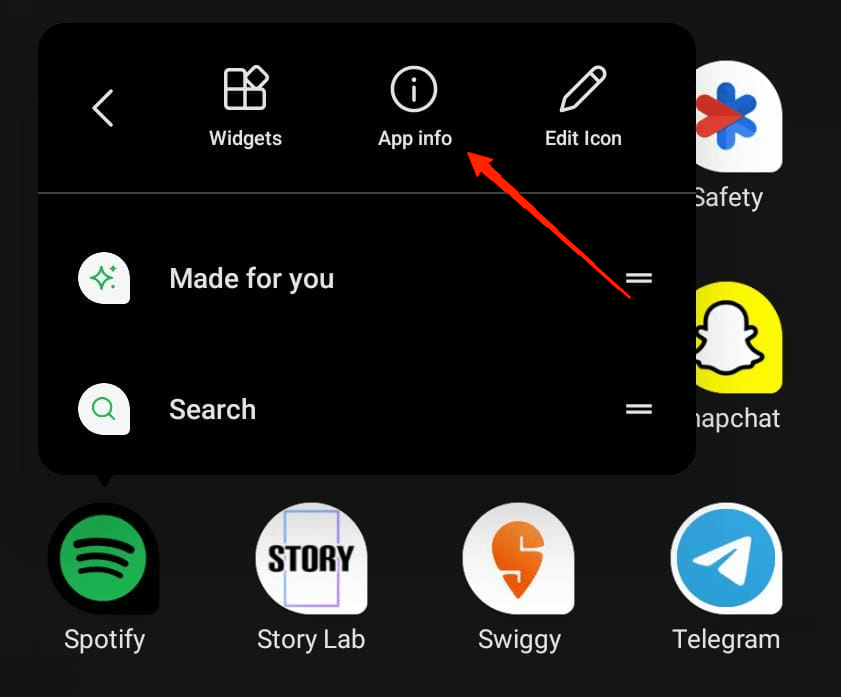
- Теперь нажмите «Информация о приложении».
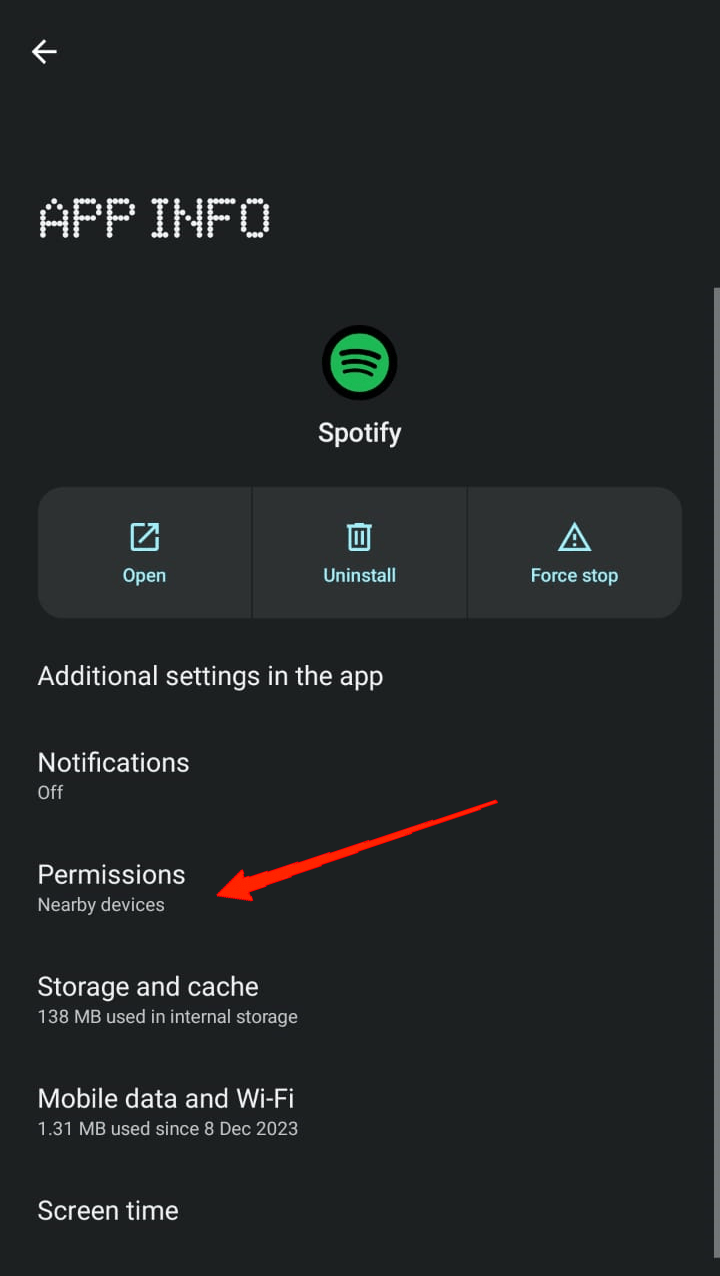
- На странице информации о приложении нажмите «Разрешения».
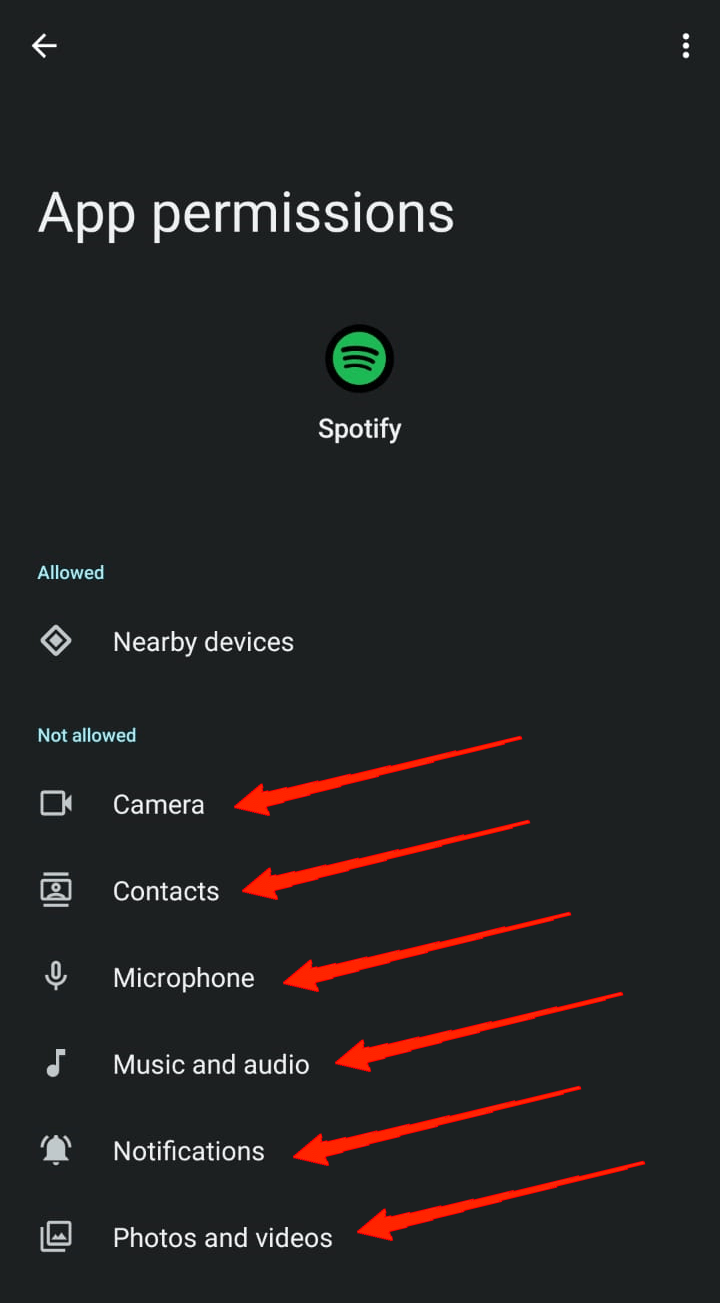
- Далее выберите все разрешения по одному и Разрешите их все.
8. Очистить кеш приложения Spotify
Вы все еще находитесь на той же стадии? Тогда это кажется немного сложным. Но знаете ли вы, что подобные проблемы также возникают, если приложение заполнено поврежденным кешем? Кроме того, если ваш кеш Spotify перегружен, это также может привести к ненормальной работе приложения. Итак, следующее, что вам нужно сделать, — это очистить кэш-память Spotify.
- Запустите Spotify и нажмите на значок своего профиля.
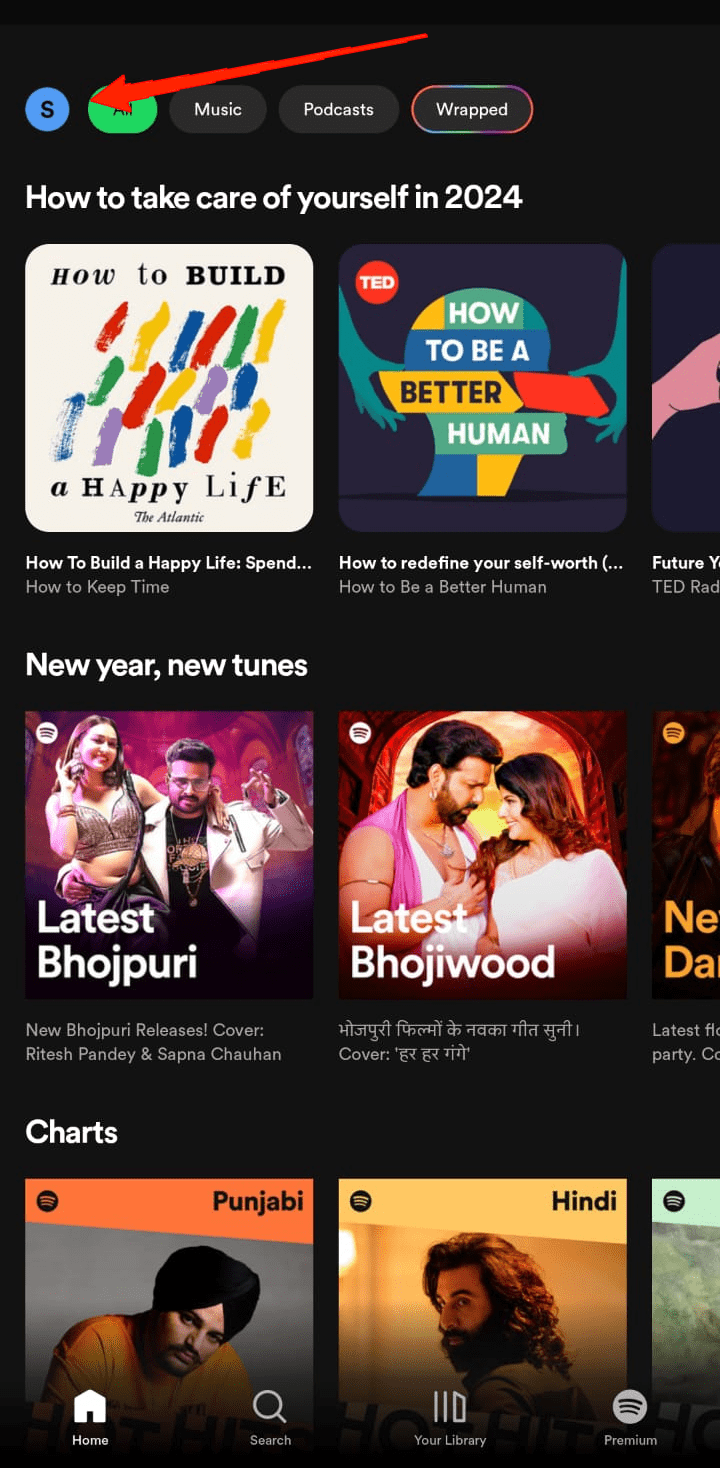
- Перейдите в «Настройки и конфиденциальность».
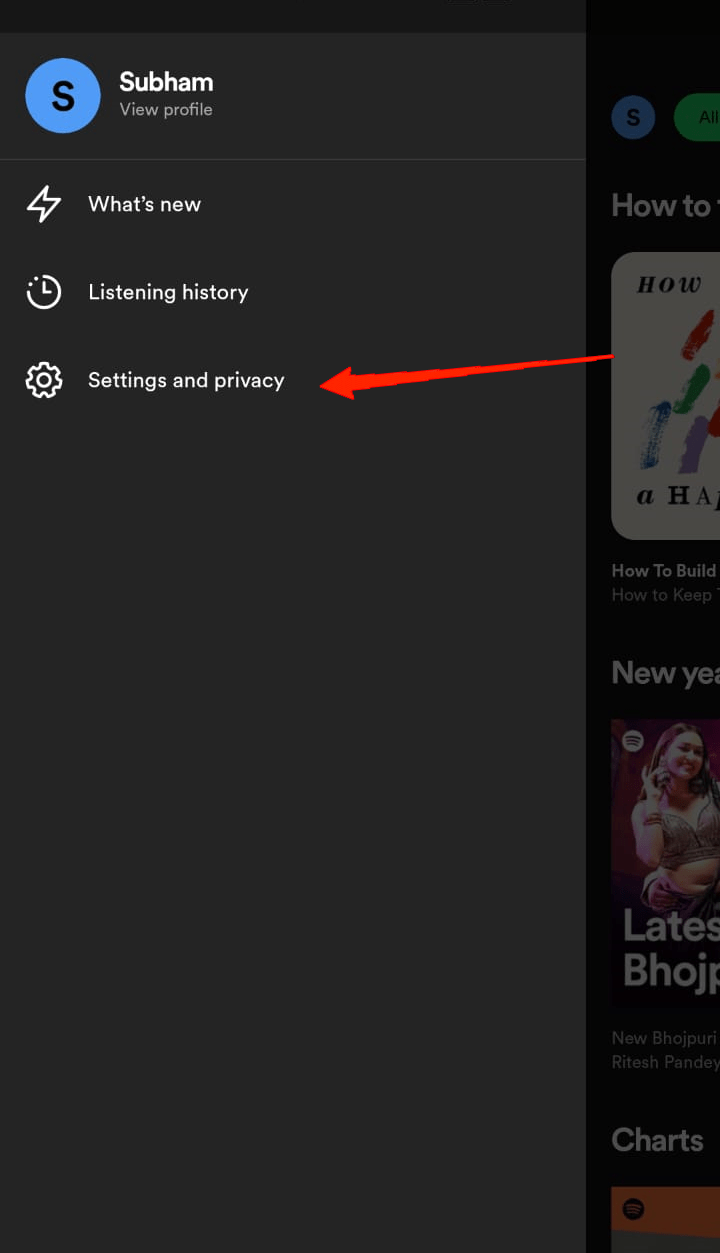
- Теперь прокрутите вниз и нажмите «Очистить кеш».
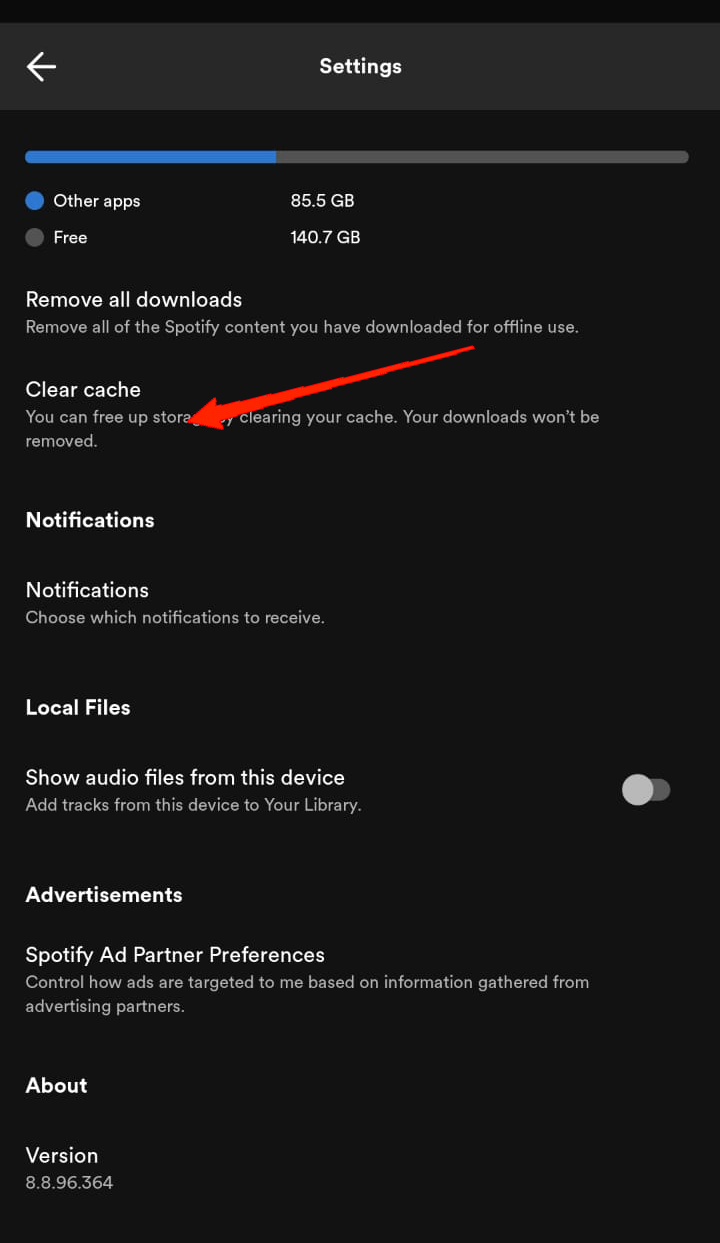
- Наконец, еще раз нажмите кнопку «Очистить кэш» для подтверждения.
9. Переустановите или обновите приложение Spotify
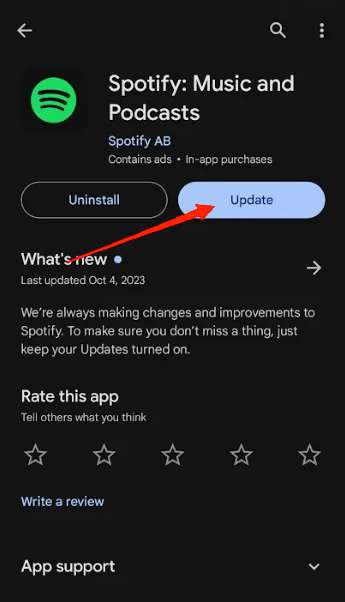
Пройдя весь этот путь, мы надеемся, что вы нашли что-то работающее. Однако если это не так, это также может быть ошибка в текущем приложении Spotify. Итак, проверьте, используете ли вы обновленную версию Spotify.
Если нет, рекомендую сразу установить последнюю версию. Но если вы уже используете обновленную версию, удалите и переустановите Spotify. Надеемся, что новое начало может положить конец всем этим проблемам.
10. Проверьте хранилище устройства
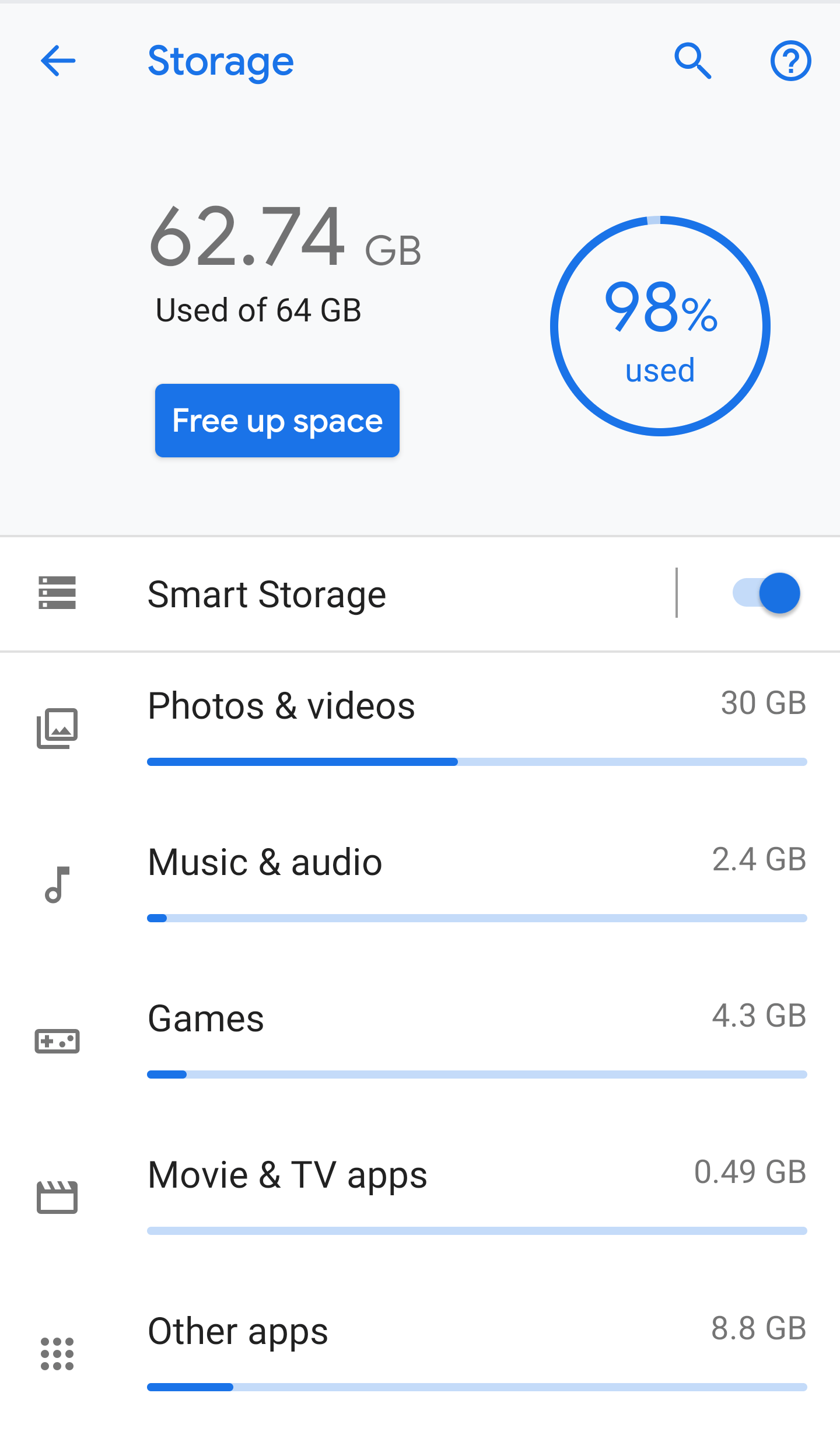
И последнее, но не менее важное: если вы пока не можете найти обходной путь, значит, на вашем устройстве заканчивается память. Итак, проверьте, достаточно ли у вас места на вашем устройстве. Если у вас недостаточно места, обязательно удалите некоторые ненужные файлы и сначала освободите место на своем устройстве. Загруженная песня на Spotify занимает много места в памяти вашего устройства. Поэтому у вас должно быть достаточно свободного места для правильной работы ваших приложений.
Заключительные слова
Как видите, то, что Spotify не работает в автономном режиме на смартфонах, не кажется таким уж серьезным. Это могло случиться и с нами из-за нашей халатности. Надеюсь, вы прошли через исправления, описанные выше; вы, должно быть, нашли решение этой проблемы. Однако в худшем случае, если вы не сможете это исправить, обратитесь в службу поддержки Spotify и объясните свою проблему, чтобы получить квалифицированную помощь.